I denne veiledningen vil jeg vise deg hvordan du kan lage tiltalende presentasjoner med morf-funksjonen i PowerPoint, spesielt som et eksempel på en stue du kanskje ønsker å leie ut, f.eks. via Airbnb. Du vil bli guidet trinn for trinn gjennom prosessen og få verdifulle tips for å sprite opp presentasjonen og gjøre den mer tiltalende. La oss komme i gang!
Viktigste funn
- Morf tillater jevne overganger mellom lysbildene.
- Du kan tilpasse objekter på lysbildene og styre bevegelsene deres mens du holder foredraget.
- Bruk av bilder og personer bidrar til å tydeliggjøre budskapet ditt.
Trinn-for-trinn veiledning
For å begynne med morfen i PowerPoint, gjør følgende:
Først bør du åpne PowerPoint-programmet og bytte til presentasjonsmodus. Nå kan du vise det første lysbildet, som bare viser en vakker stue. Jeg vil bruke et bilde her som du har lastet ned. Det er viktig at du har et bilde med riktig lisens. Etter at du har satt inn bildet, bør det første lysbildet se slik ut:
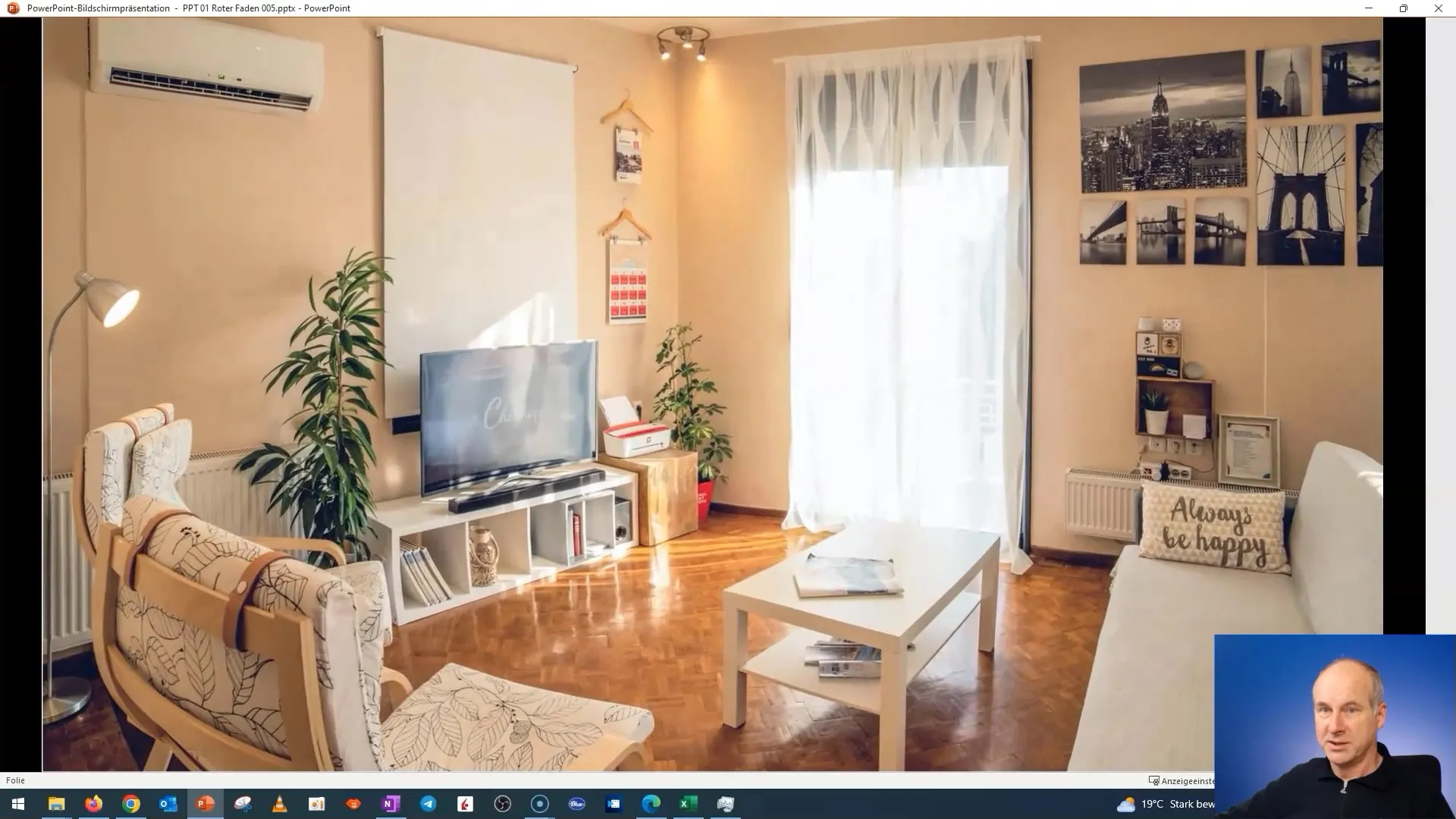
For å bruke morf-funksjonen riktig, må du nå legge til et andre lysbilde. Dupliser det første lysbildet og begynn å peke på spesifikke elementer i rommet. For eksempel, du vil kanskje peke på aircondition eller den store TV-en. Ved å trekke oppmerksomhet mot spesifikke funksjoner, kan du øke publikums interesse.
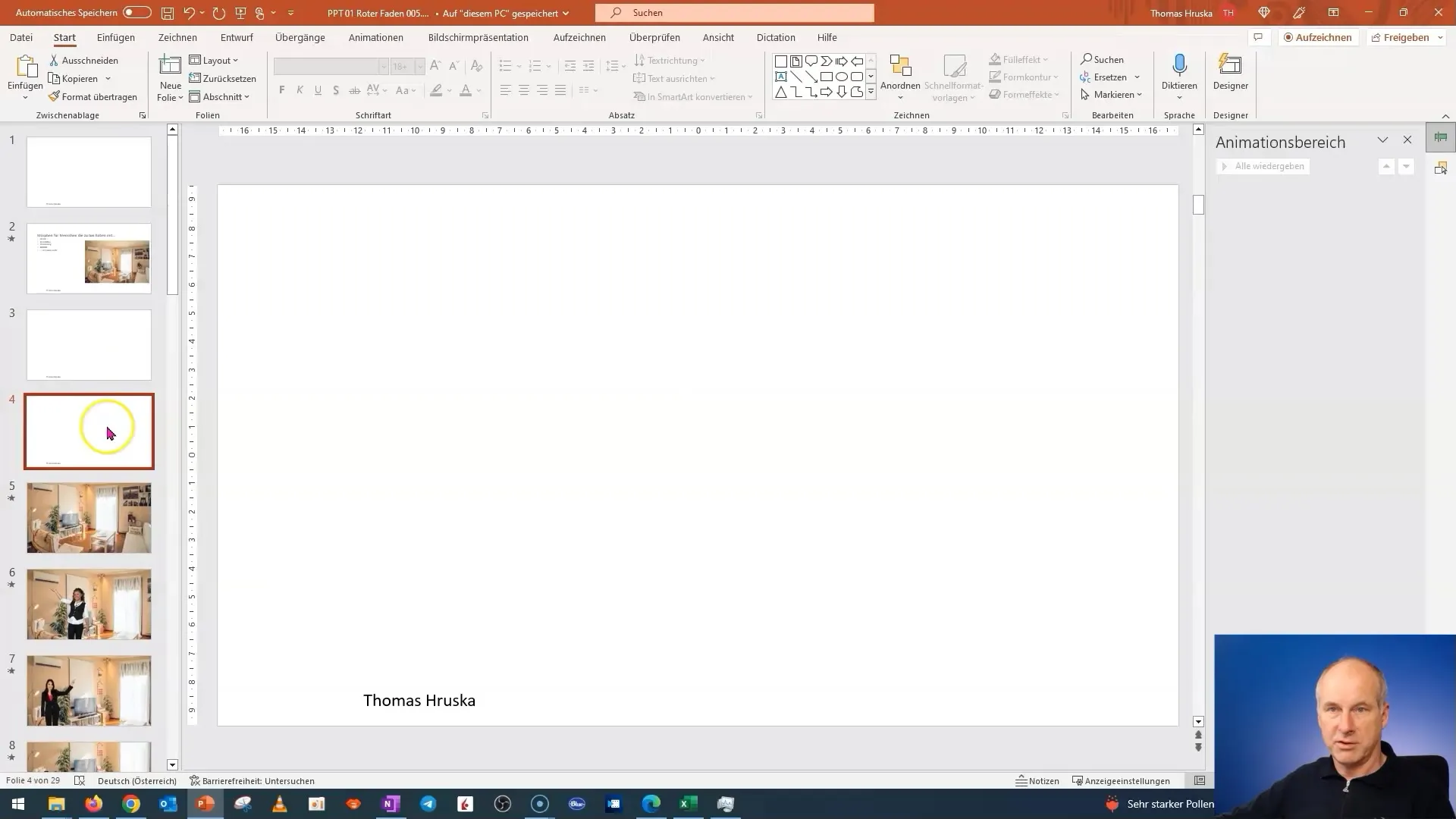
Nå vil jeg forklare hvordan du kan gjøre elementer gjennomsiktige for å fremheve dem under presentasjonen. Du trekker bare relevant lysbildekant og gjør bakgrunnselementene synlige. Dette hjelper med å fokusere på hovedbildet mens de andre elementene forblir lett synlige i bakgrunnen.
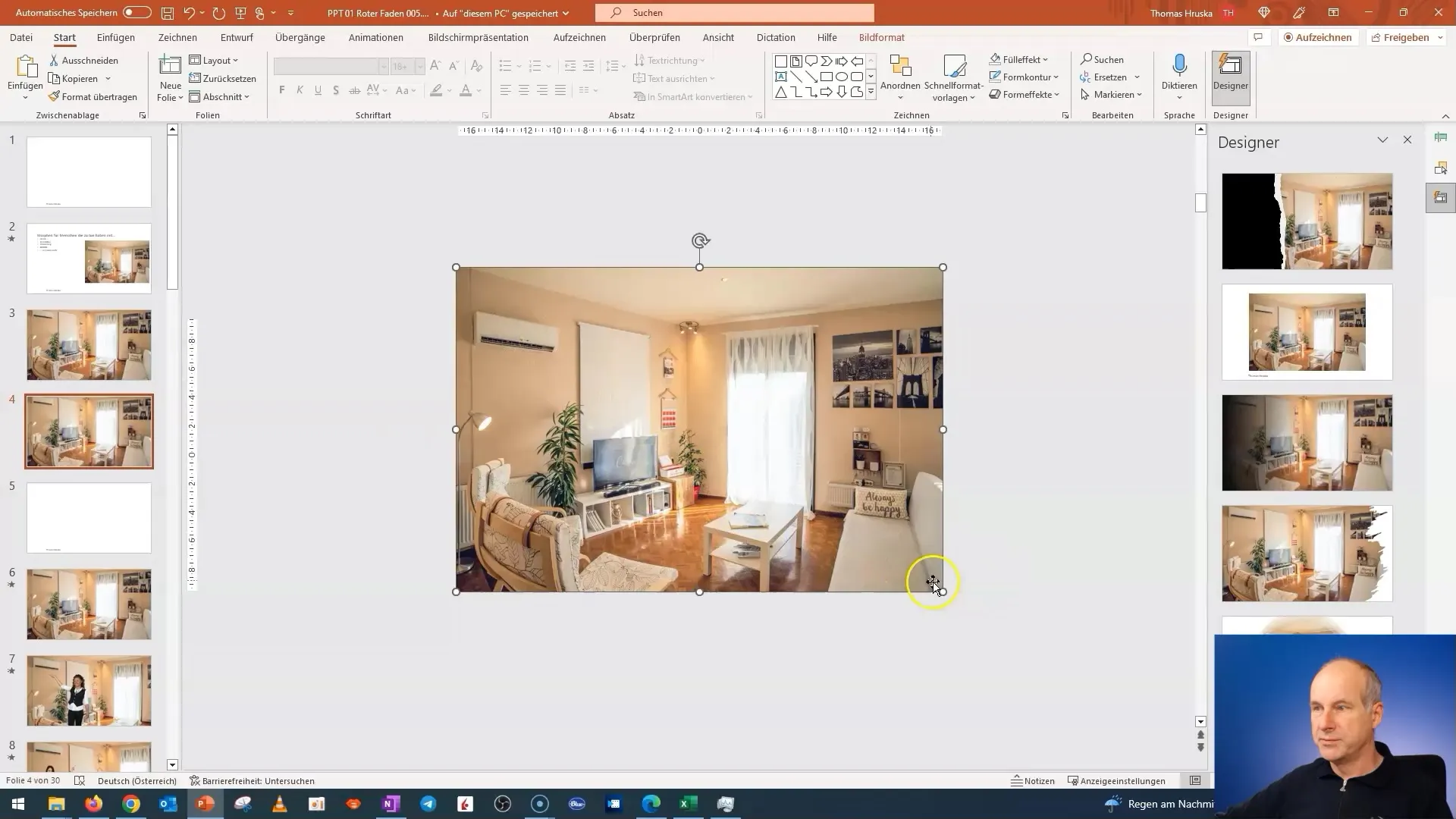
For å sette inn en person som peker på airconditionen, gå til "Sett inn" og velg riktig figur. Her kan du velge blant forskjellige forhåndsdefinerte figurer som har vært tilgjengelige siden PowerPoint 2019. Pass på at personen ser vennlig og optimistisk ut for å etterlate et positivt inntrykk.
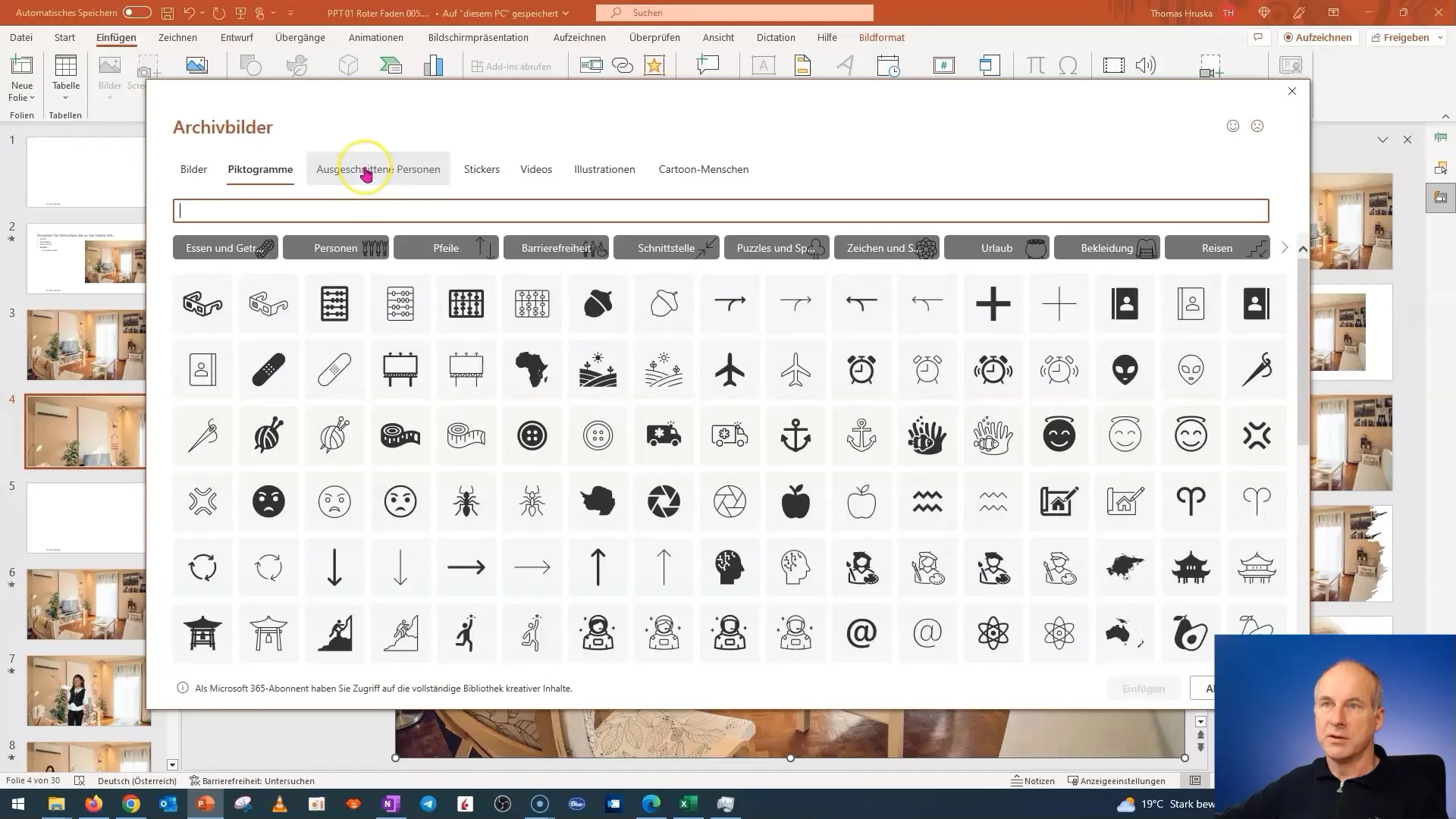
Etter at du har satt inn personen, flytt den til riktig sted. Jeg anbefaler å plassere den over airconditionen du vil peke på. Det er viktig å kontrollere dimensjonene og forsikre deg om at figuren har ønsket effekt.
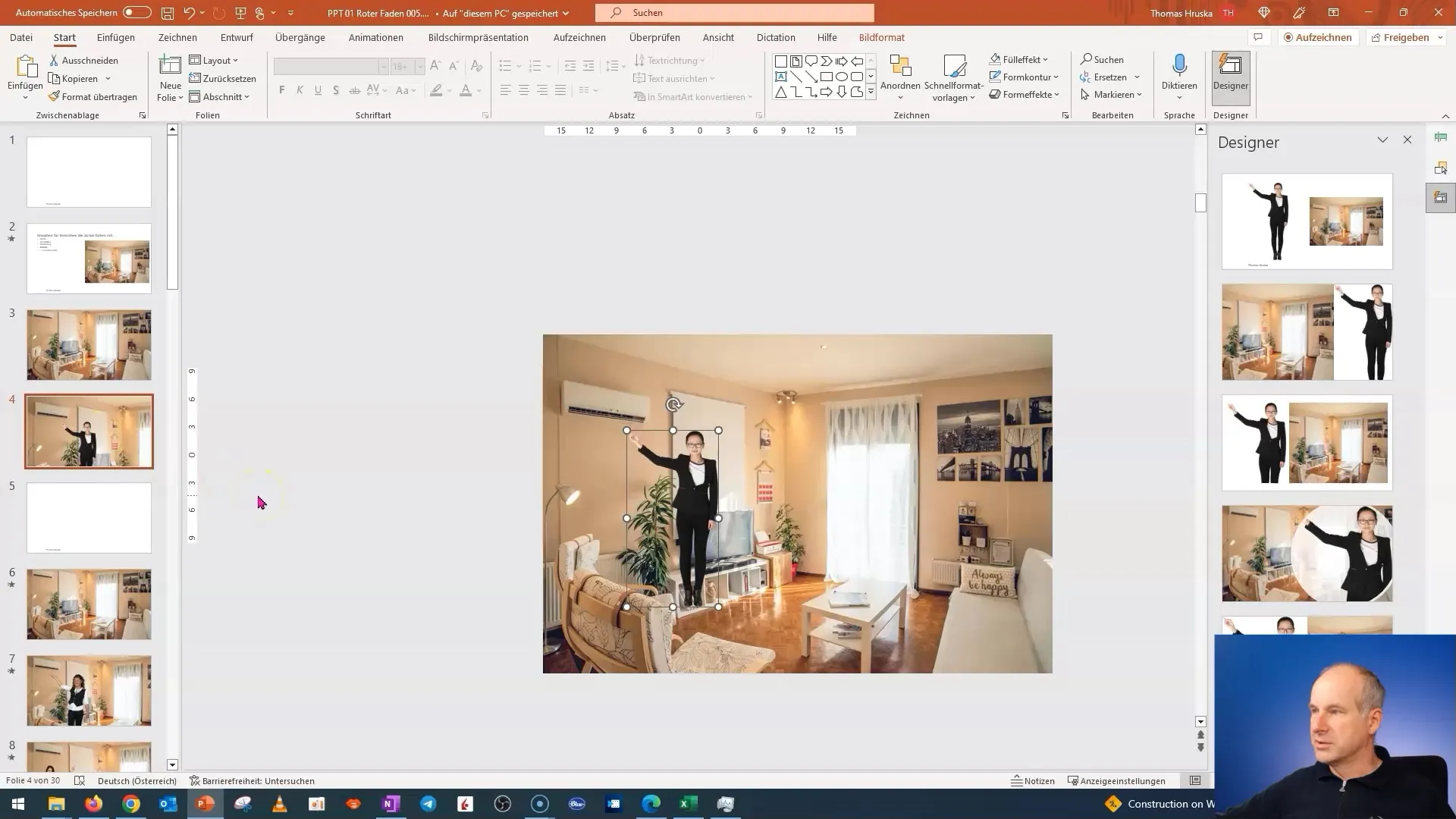
Hvis du vil endre posisjonen til figuren, kan du justere grafikken enkelt. Pass på at du låser sideforholdet slik at figuren forblir proposjonert. Det er viktig at proporsjonene er riktige for at presentasjonen skal se profesjonell ut.
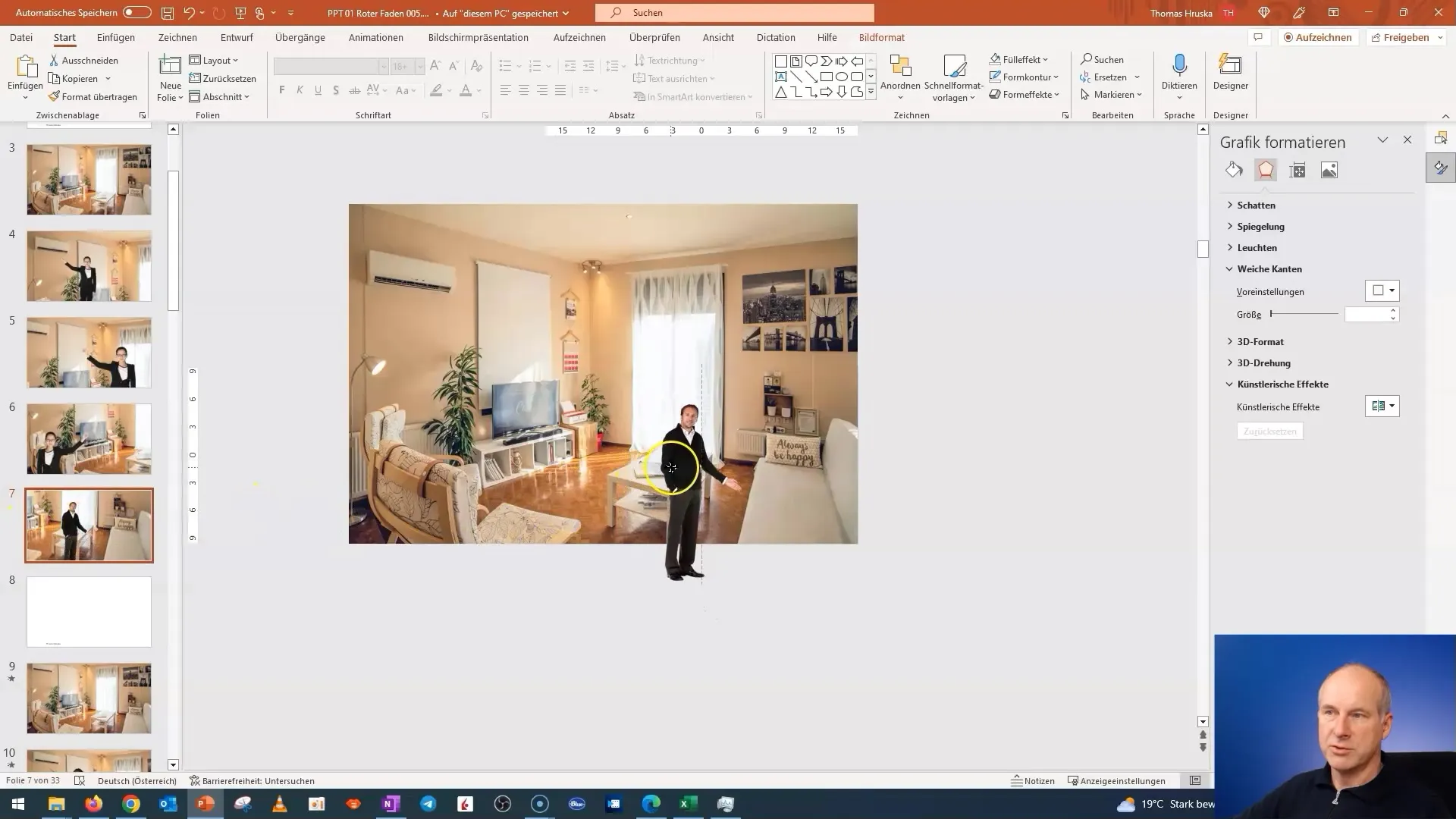
Dupliser nå det andre lysbildet for å lage et annet hint, for eksempel om TV-en. Plasser figuren der den peker på elementet du vil presentere. Sørg for at figurene flyttes i henhold til deres posisjon i rommet.
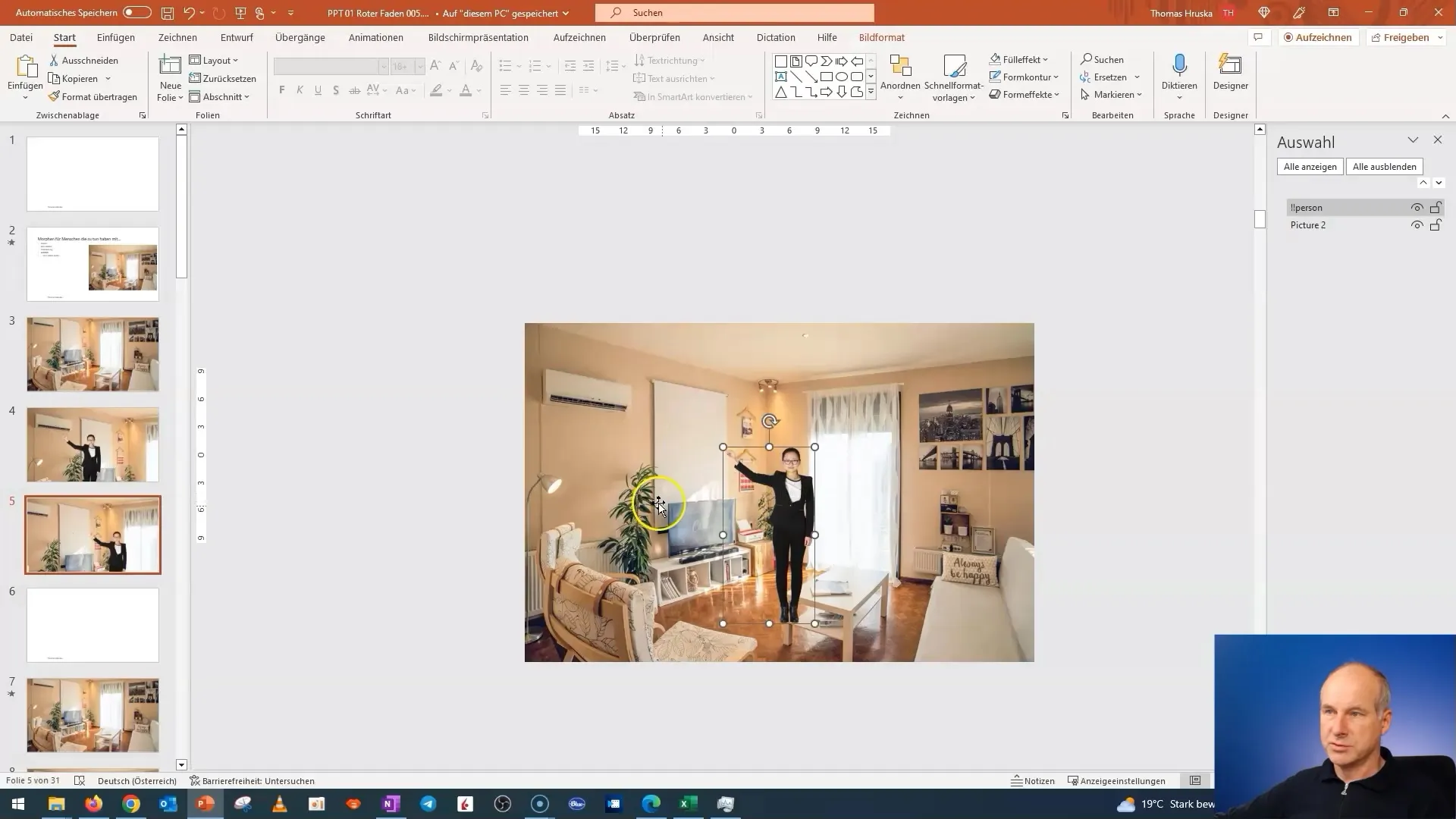
For din endelige presentasjon, pek på objektene du vil vise. Du kan også jobbe med forskjellige farger for piler eller rammer for å sette visuelle accenter. Det viktigste er at du formidler riktig informasjon på en klar og tydelig måte.
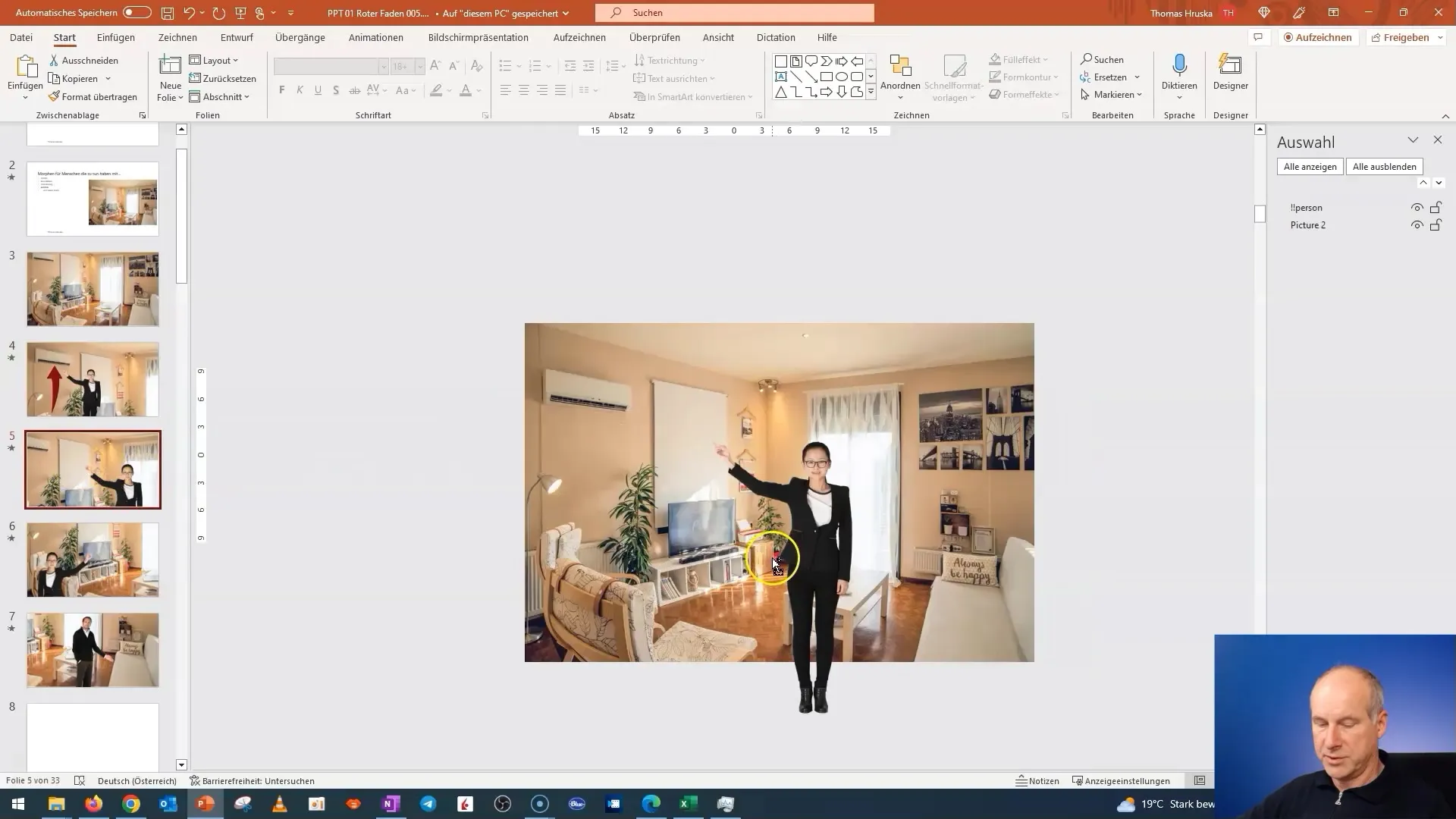
Før du tester alt i presentasjonsmodus, må du sjekke at overgangene er jevne. Marker alle lysbildene fra det andre til det siste og aktiver morf-funksjonen. Nå kan du forsikre deg om at alt samarbeider sømløst og overrasker publikum med en imponerende visuell opplevelse.
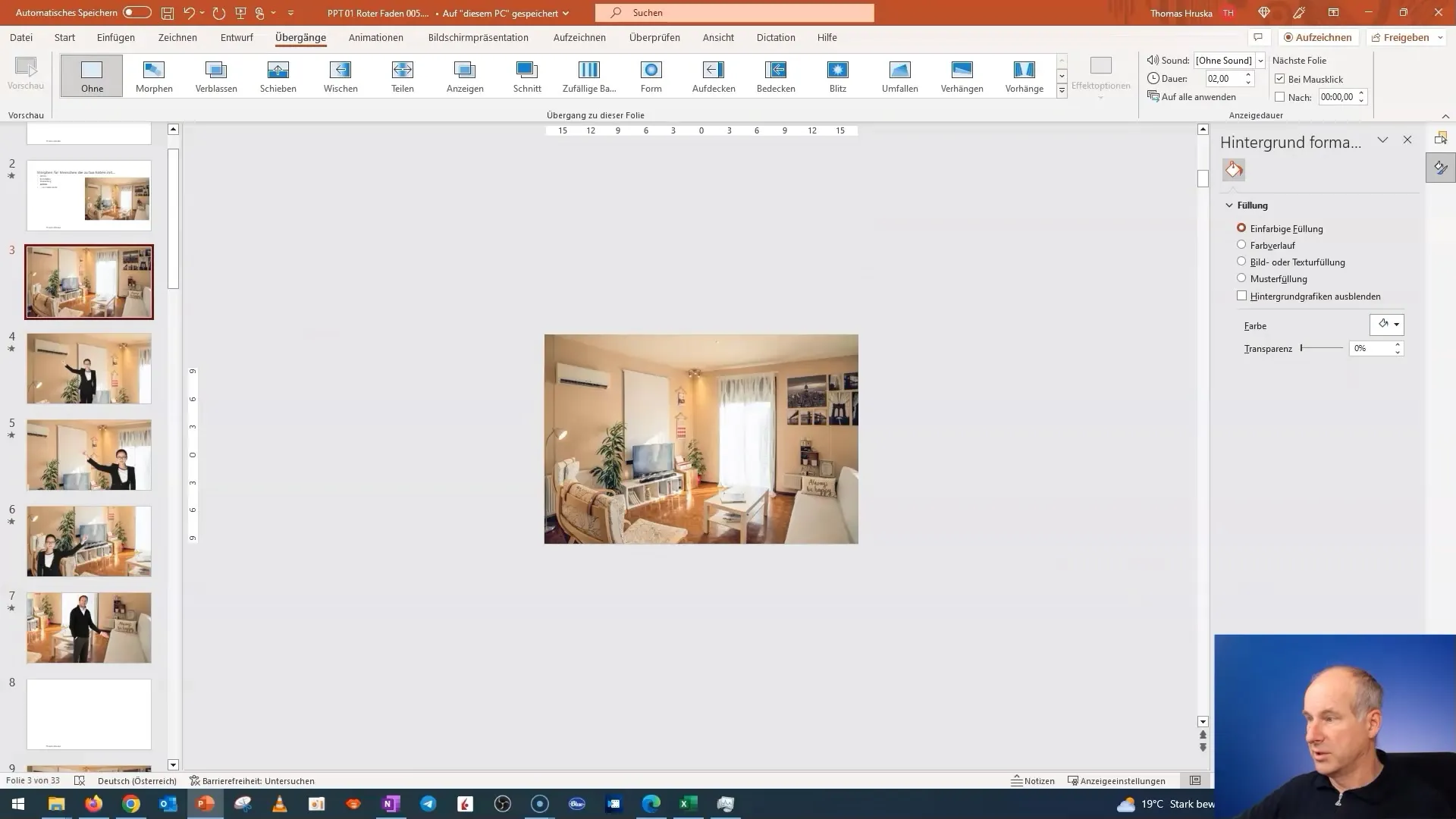
Til slutt, når alt går bra, kan du starte presentasjonen din og la personer og piler komme inn animert. Pass på at de beveger seg elegant og peker på objektene som skal presenteres for å fange publikums oppmerksomhet.
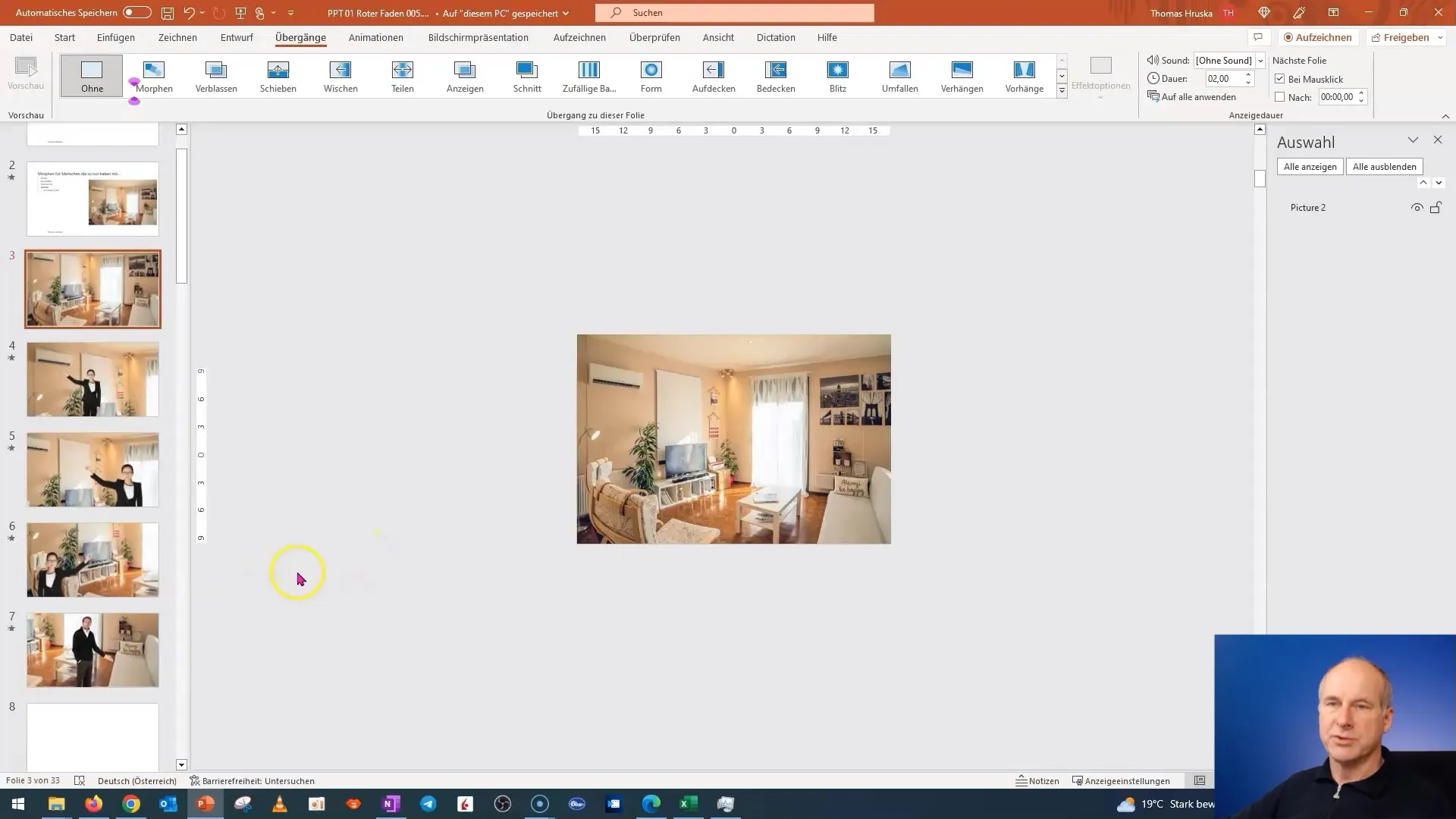
Oppsummering
I denne veiledningen har jeg forklart deg trinn for trinn hvordan du kan lage tiltalende presentasjoner ved hjelp av Morphen-funksjonen i PowerPoint. Du har lært å øke publikums interesse ved å peke på spesifikke elementer i et rom og lage flytende overganger mellom slidene. Med disse teknikkene kan du visuelt forbedre presentasjonene dine og effektivt formidle budskapet ditt.
Ofte stilte spørsmål
Hva er Morphen-funksjonen i PowerPoint?Morphen-funksjonen muliggjør flytende overganger mellom slidene, noe som gjør presentasjonene mer dynamiske.
Hvordan kan jeg sette inn et bilde i PowerPoint?Gå til "Sett inn" og velg "Bilder". Søk deretter opp det ønskede bildet på datamaskinen din og lim det inn.
Hvordan kan jeg justere gjennomsiktigheten til et objekt?Klikk på objektet, gå til "Grafikkformat" og velg deretter alternativet for gjennomsiktig justering.
Kan jeg sette inn flere personer på en slide?Ja, du kan sette inn flere personer og grafikk, men sørg for at de har ensartede navn for Morphen-funksjonen.
Hvordan tester jeg overgangene i presentasjonen min?Gå til presentasjonsmodus og trykk på de tilsvarende tastene for å kontrollere overgangene.


